Win10隐藏锁屏登录界面电源|Win10去除登录界面电源按钮
来源:PE吧 作者:Bill 发布于:2020-08-04 16:50:30 浏览:1872
默认,在不做任何修改的情况下,Win10开机,首先进入的是锁屏登录界面,即使没设置密码,也会先提示登录,没密码的情况下,点击登录就可以进入桌面。但是有些用户留意到了登录界面右下角的电源按钮,想去除他。这篇文章是PE吧给大家带来的解决方法。由于教程需要修改注册表,大家记得做好备份。
方法/步骤:
1、 开机,进入桌面前,会先进入到锁屏登录界面,右下角,会有一个电源按钮;
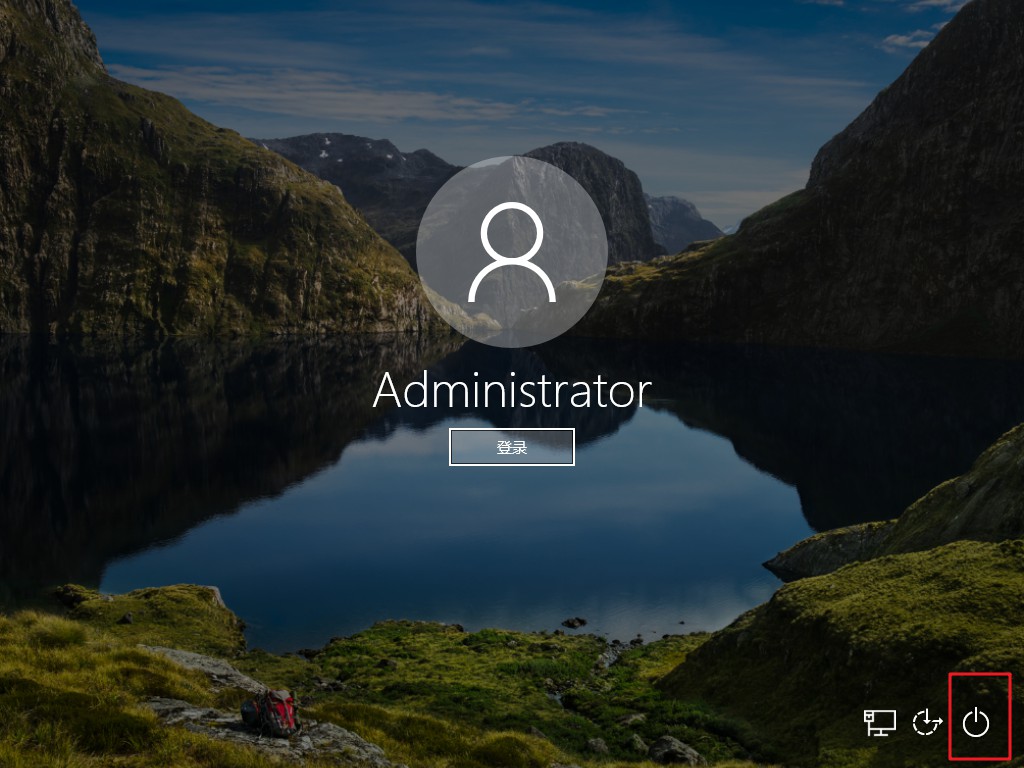
2、进入桌面后,按 Win + R 组合键,打开运行,并输入:regedit 命令,确定或回车,可以快速打开注册表编辑器;
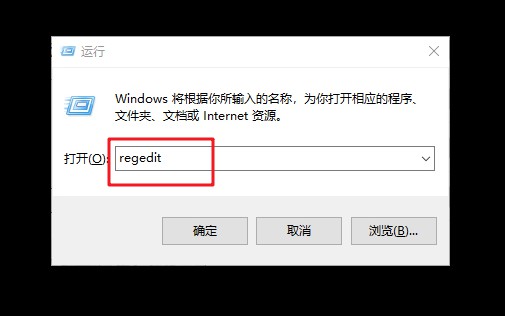
3、注册表编辑器窗口中,依次展开到:
HKEY_LOCAL_MACHINE\SOFTWARE\Microsoft\Windows\CurrentVersion\Policies\System
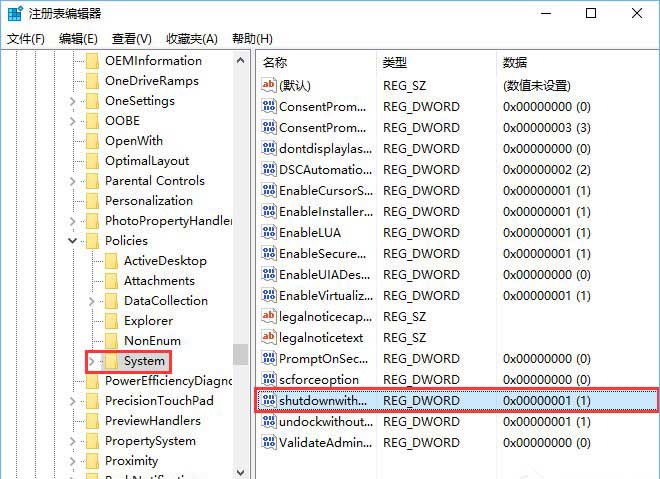
4、 左侧点击 System ,然后在右侧,找到并双击 shutdownwithoutlogon ,编辑 DWORD (32 位)值窗口中,将数据设置为 0 即可;
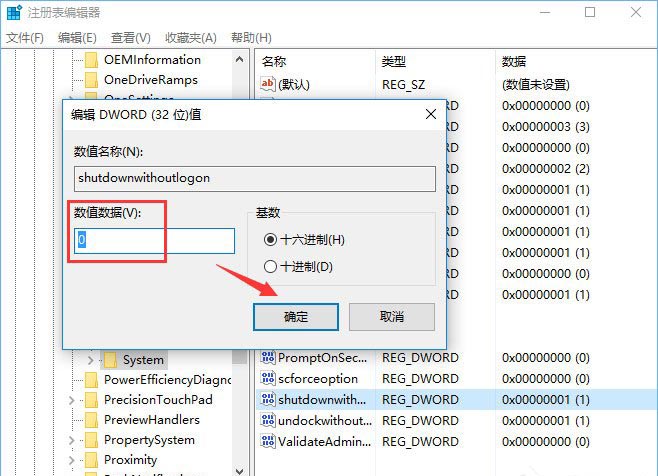
5、重新进入锁屏界面,就会发现锁屏界面的电源按钮已经去除了;
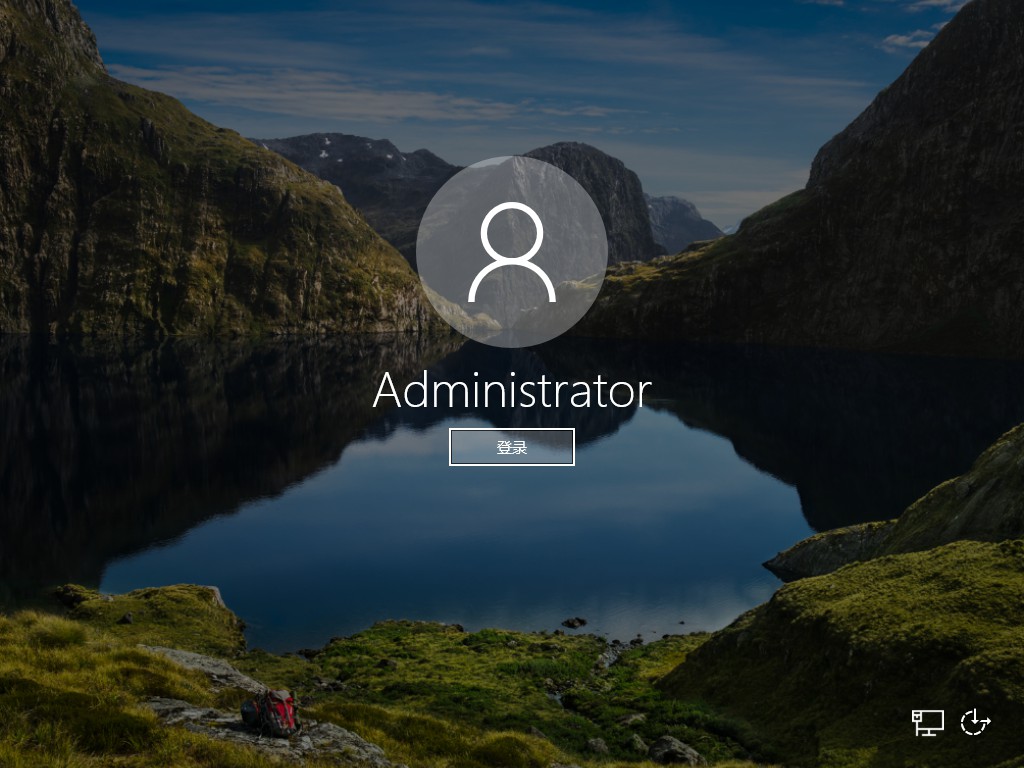
以上就是Win10隐藏锁屏登录界面电源|Win10去除登录界面电源按钮文章,如果大家也遇到了这样的问题,可以按照这篇文章的方法教程进行操作。要想了解更多windows资讯,请继续关注PE吧。



